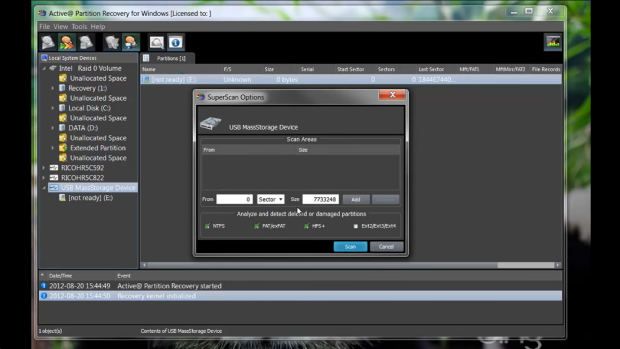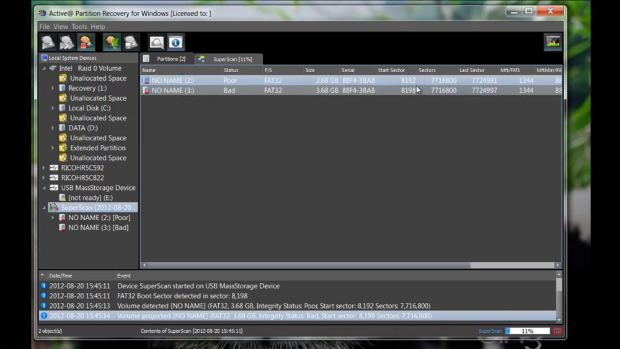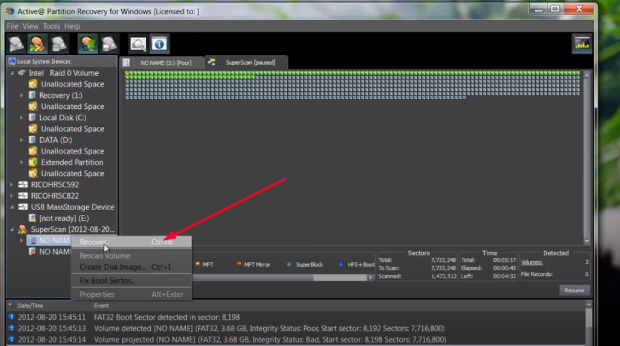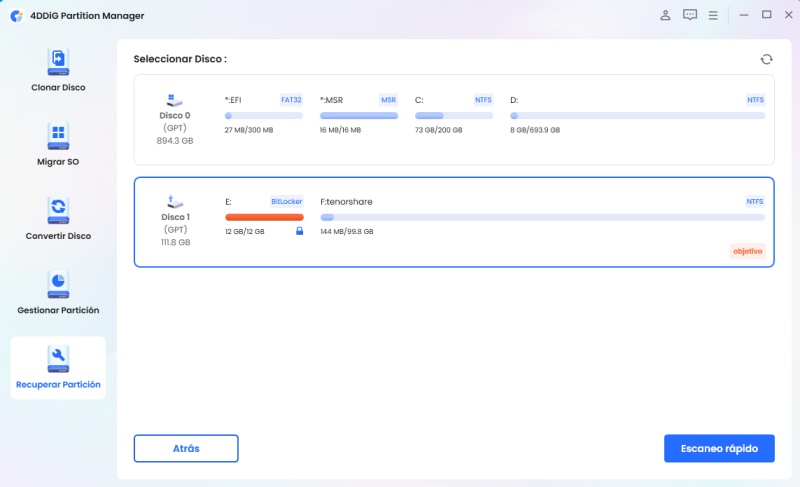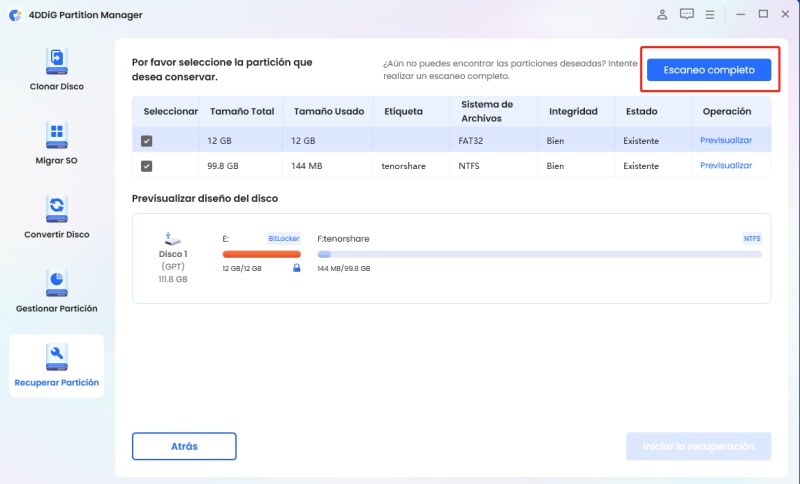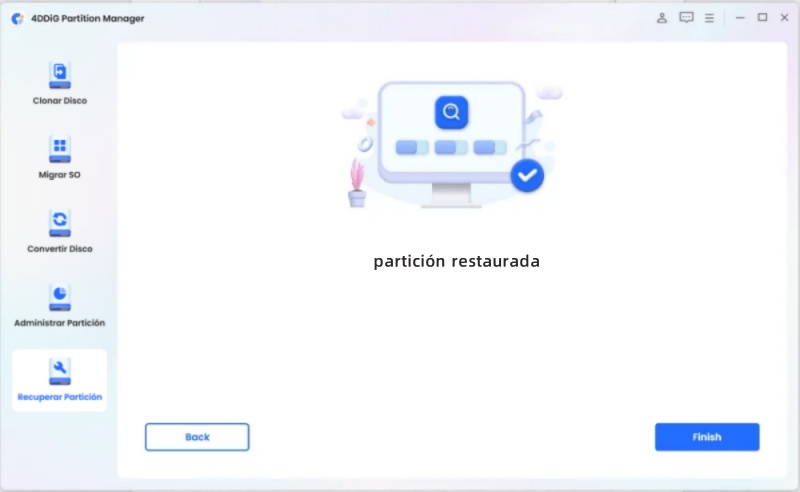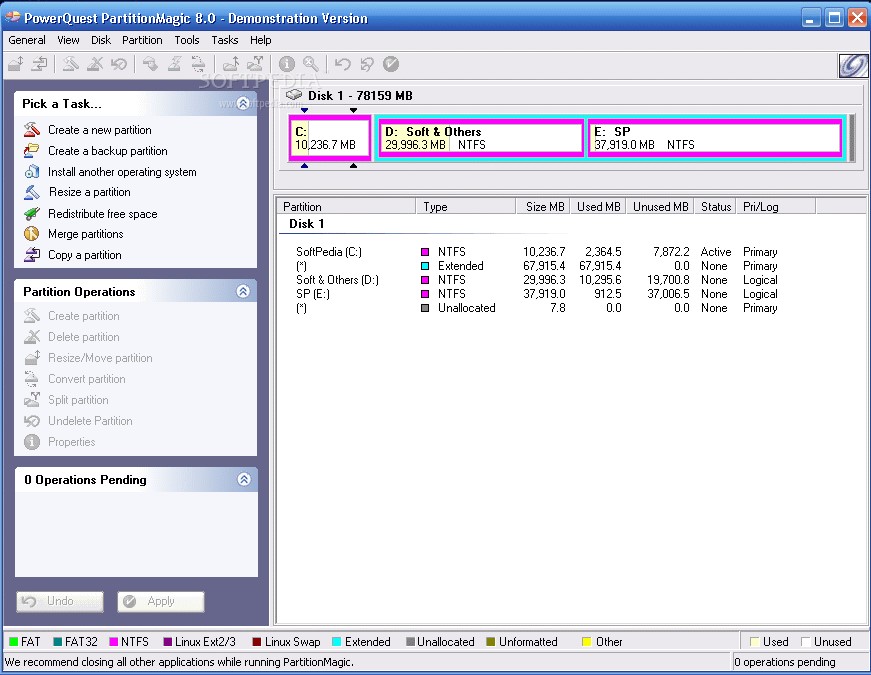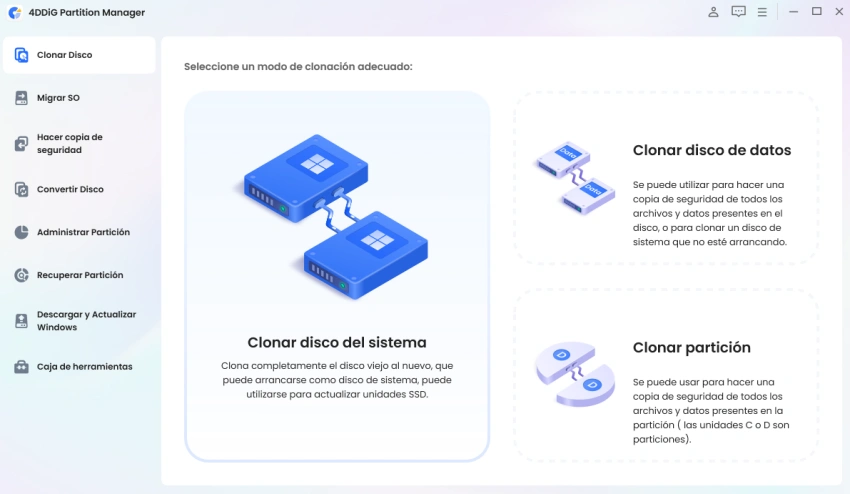Revisión de Active Partition Recovery: ¿Realmente funciona?
Consulte nuestra revisión detallada de Active Partition Recovery y descubra la mejor alternativa, ¡es 4DDiG Partition Manager! ¡Descárgalo ahora!
¿Busca una revisión detallada de Active Partition Recovery para tomar una decisión informada sobre su efectividad en la recuperación de particiones perdidas o dañadas en su disco duro? La pérdida de datos puede ser un problema importante, ya sea por un borrado accidental, una falla de hardware o un error de software. Active Partition Recovery ofrece una solución a estos problemas, pero ¿qué tan bien funciona?
En esta revisión, profundizaremos en las características, las capacidades de recuperación y los pros y los contras de Active Partition Recovery para que decida si es la herramienta apropiada para sus necesidades de recuperación de datos.
Al final, también hablaremos sobre la mejor alternativa a Active Partition Recovery.
Así que, ¡manos a la obra!
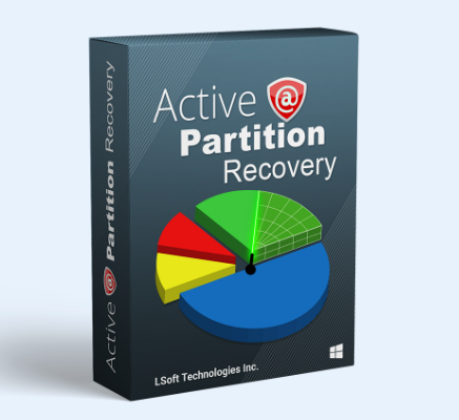
Parte 1: ¿Qué es Active Partition Recovery?
Active Partition Recovery es una herramienta muy completa de software diseñada para restaurar particiones perdidas o dañadas. Ayuda a los usuarios a recuperar datos que se han borrado o perdido accidentalmente por diversos motivos, como fallos de hardware, errores de software o ataques de virus.
Esta herramienta es especialmente útil cuando fallan los métodos estándar de recuperación de datos, ya que ofrece un enfoque más especializado en la recuperación de particiones enteras.
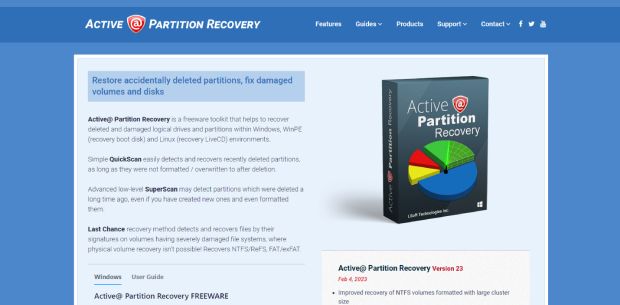
Principales características de Active Partition Recovery:
- Motor de escaneo avanzado: Usa una potente tecnología de escaneo que detecta y recupera particiones que se han borrado o dañado, incluso si su sistema no las reconoce.
- Amplia gama de compatibilidad con sistemas de archivos: Es compatible con gran variedad de sistemas de archivos, incluidos FAT, NTFS, HFS+, UFS, Ext2/Ext3/Ext4 y BtrFS, lo que lo hace versátil para diferentes tipos de unidades y particiones.
- Tecnología SuperScan: Incluye SuperScan, una herramienta avanzada que escanea a profundidad cada sector de su unidad en busca de datos recuperables, lo que incrementa las posibilidades de una recuperación exitosa.
- Herramientas de administración de particiones: Proporciona herramientas para crear, editar y administrar particiones sin provocar pérdida de datos, lo que añade una capa adicional de utilidad más allá de la recuperación.
- Opción de disco de arranque: Ofrece una opción de disco de arranque, lo que permite a los usuarios recuperar particiones en sistemas que no pueden arrancar en Windows.
- Capacidades de recuperación de archivos: Además de la recuperación de particiones, también recupera archivos y carpetas individuales que se han perdido o eliminado.
- Soporte para discos grandes: Funciona para discos grandes (hasta 4 TB), lo que lo hace apropiado para los requisitos de almacenamiento modernos.
Pros y contras de Active Partition Recovery:
-
Pros:

-
Cons:

-
- Soporte versátil de sistemas de archivos: Su capacidad para trabajar con una amplia gama de sistemas de archivos incrementa su aplicabilidad para varios tipos de medios de almacenamiento.
- Capacidad de escaneo profundo: La tecnología SuperScan garantiza un escaneo exhaustivo, mejorando las posibilidades de recuperar particiones difíciles de encontrar.
- Facilidad de uso: La interfaz es fácil de usar, lo que la hace apropiada para usuarios sin conocimientos técnicos avanzados.
- Opción de medios de arranque: La capacidad de crear medios de recuperación de arranque es muy valiosa para recuperar sistemas que no pueden iniciarse normalmente.
- Gestión eficaz de particiones: La inclusión de herramientas de gestión de particiones añade un valor extra al software.
-
- Costo: Aunque ofrece amplias funciones, el costo del software puede ser un factor a tener en cuenta para los usuarios ocasionales o aquellos que necesitan una solución de recuperación única.
- Velocidad de escaneo: El proceso de escaneo minucioso puede llevar mucho tiempo, especialmente en unidades más grandes.
- Complejidad para principiantes: Algunas características pueden resultar abrumadoras para los principiantes o para aquellos que no están familiarizados con los conceptos de particiones.
- Funcionalidad de vista previa limitada: La capacidad de previsualizar los archivos recuperables antes de la restauración puede ser limitada, dependiendo del tipo de archivo y el estado de la partición.
Ahora, veamos cómo usar Active Partition Recovery para Windows.
Parte 2: ¿Cómo Usar Active Partition Recovery?
La recuperación de datos o volúmenes borrados con Active Partition Recovery es un proceso que se divide en sencillos pasos:
-
Inicie Active Partition Recovery y vea la interfaz principal. Elija entre QuickScan y SuperScan según sus necesidades.

-
Después de escanear, identifique y seleccione la partición que desea recuperar.

-
Utilice Ctrl+R como atajo para iniciar la recuperación de la partición elegida. De clic en la pestaña "Volumen de recuperación in situ" para establecer el método de recuperación.

-
Seleccione la letra de disco apropiada en el menú desplegable o escríbala. Vuelva a verificar su selección para asegurarse de que es correcta.

- De clic en 'Recuperar' para iniciar el proceso de restauración de la partición seleccionada.
- Espere a que finalice el proceso de recuperación y aparezca un mensaje de confirmación. Reinicie su computador si la recuperación involucra un sistema o una partición de arranque.
Ahora ya conoce todo sobre la herramienta Active Partition Recovery. Si cree que es un poco difícil de usar para recuperar particiones perdidas, ¡no se preocupe! También le hablaremos sobre la mejor alternativa a Active Partition Recovery. Vamos a discutirlo en detalle.
Parte 3: ¿Cuál es la mejor alternativa a Active Partition Recovery?
Si bien Active Partition Recovery es una herramienta completa, siempre es bueno conocer otras alternativas. Una de ellas es 4DDiG Partition Manager.
Este software se destaca por sus sólidas funciones y su interfaz fácil de usar, que lo convierten en un fuerte competidor en el ámbito de la recuperación y gestión de particiones.
Características principales de 4DDiG Partition Manager:
- Recupera particiones perdidas: Recupera de manera eficiente las particiones perdidas debido a eliminación, corrupción o fallo del disco.
- Restaura particiones formateadas: Restaura particiones formateadas accidentalmente, conservando los datos que estaban presentes antes de formatear.
- Redimensiona y mueve la particiones: Le permite cambiar el tamaño o mover las particiones sin perder datos, ofreciendo flexibilidad en la gestión del espacio en disco.
- Clona particiones: Ofrece una función de clonación de particiones, que es útil para migrar datos y realizar copias de seguridad.
- Crea y formatea particiones: Permite crear nuevas particiones y formatearlas en varios sistemas de archivos.
- Compatibilidad con varios sistemas de archivos: Es compatible con diversos sistemas de archivos, incluidos NTFS, FAT32, exFAT y más.
- Interfaz fácil de usar: Cuenta con una interfaz de usuario intuitiva, lo que la hace accesible para usuarios de todos los niveles técnicos.
Ahora, veamos cómo usar la herramienta 4DDiG Partition Manager para recuperar particiones.
-
Instale 4DDiG Partition Manager en su computador. Inicie el programa y, si necesita recuperar particiones de un disco externo, conéctelo a su computador. Seleccione "Recuperación de particiones" en el menú principal.
DESCARGA GRATISDescarga Segura

-
Elija el disco donde se encontraba la partición. Comience con un "Escaneo completo".

-
Espere a que se complete el escaneo. Si encuentra la partición que está buscando antes de que finalice el escaneo, use el botón "Detener" para pausar el proceso de escaneo.

-
Seleccione la(s) partición(es) que desea recuperar. Tenga presente que esto sobrescribirá los datos existentes en esa partición. Confirme su elección, luego de clic en "Iniciar recuperación".

-
Una vez completado el proceso de recuperación, de clic en "Finalizar". Su partición debería haberse recuperado con éxito.

Conclusión
Esta revisión de Active Partition Recovery ha proporcionado una mirada detallada a una poderosa herramienta diseñada para abordar escenarios desafiantes de pérdida de datos. Hemos explorado sus capacidades, desde tecnologías de escaneo avanzadas hasta su amplia gama de soporte de sistemas de archivos, y hemos analizado sus pros y sus contras, considerando factores como la facilidad de uso y la rentabilidad.
Si bien Active Partition Recovery se destaca por sus características especializadas y su confiabilidad, también es importante estudiar alternativas como 4DDiG Partition Manager.
Esta alternativa brilla por sus fortalezas, como su intuitiva interfaz de usuario y funcionalidades adicionales como la gestión de particiones, la clonación de discos y la migración de sistemas operativos, lo que incrementa su versatilidad. ¡No dude en probarla!
También te puede interesar
- Home >>
- Reparar problemas de Windows >>
- Revisión de Active Partition Recovery: ¿Realmente funciona?